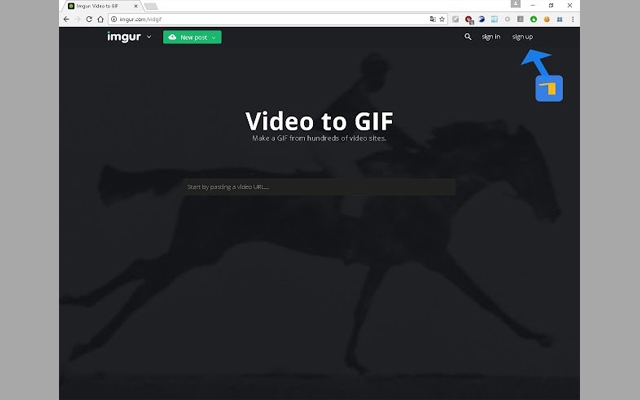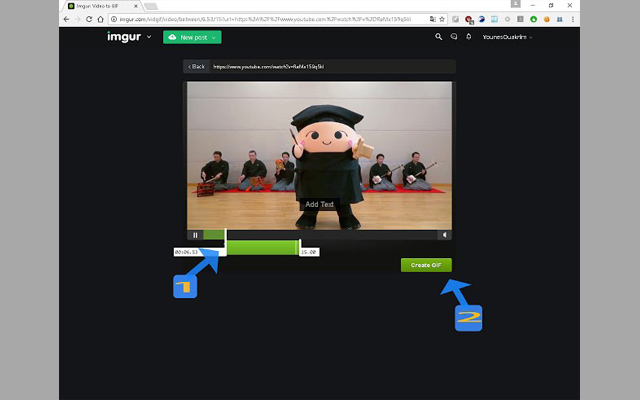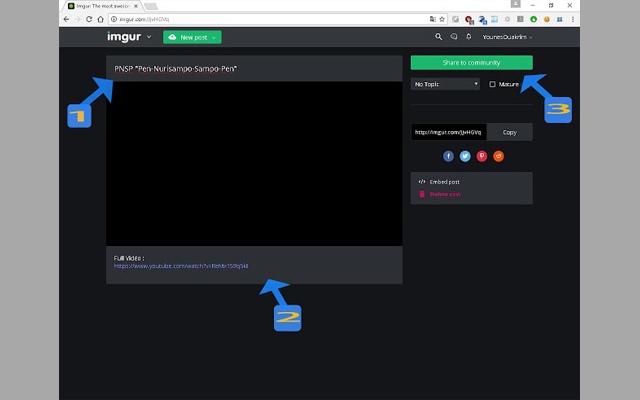منذ أيام قليلة أعلنت شركة كلاود فلير الأمريكية، المتخصصة في مجال شبكات توصيل المحتوى وأسماء النطاقات، عن خدمة Cloudflare DNS الاستهلاكية الخاصة بها. والتي وعدت فيها بتسريع الإتصال بالإنترنت مع الحفاظ على المزيد من الخصوصية.
تقول الشركة أن خدمة 1.1.1.1 DNS ستكون الأسرع في إستخدام الإنترنت مع خصوصية عالية، تتفوق على خصوصية Open DNS و Google DNS الموجودتان بالفعل. وركزت Cloudflare بشكل كبير على جانب الخصوصية في الخدمة الجديدة مع وعد بمسح كل سجلات الاستعلامات الداخلية خلال 24 ساعة.
ماهو الـ DNS ؟
هي كلمة مختصرة لـ Domain Name Server أي سيرفر يقوم بربط أسم الموقع بـ IP من أجل تسهيل عملية التصفح على الإنترنت. فلكل موقع IP خاص به، وبدلاً من أن تقوم بحفظ الأي بي وكتابته في كل مرة ترغب في تصفح موقع معين ستقوم فقط بكتابة إسم الموقع ويتولى DNS تحويله إلى IP بشكل سريع.
كيفية زيادة سرعة الإنترنت عبر ميزة الجديدة Cloudflare DNS :
نظام ويندوز:
 إنتقل إلى إعدادات > الشبكة والإنترنت.
إنتقل إلى إعدادات > الشبكة والإنترنت.
 قم بالوصول إلى الشبكة المرتبط بها سواءً واي-فاي أو سلكي.
قم بالوصول إلى الشبكة المرتبط بها سواءً واي-فاي أو سلكي.
 قم بالضغط بزر الماوس على الآيمن على الشبكة وإختر خصائص.
قم بالضغط بزر الماوس على الآيمن على الشبكة وإختر خصائص.
 إبحث عن إصدار بروتوكول الإنترنت 4 وأنقر على الخيار مرتين بزر الماوس الأيسر.
إبحث عن إصدار بروتوكول الإنترنت 4 وأنقر على الخيار مرتين بزر الماوس الأيسر.
 قم بتعديل عناوين DNS إلى 1.1.1.1 في الأعلى، و 1.0.0.1 في الأسفل.
قم بتعديل عناوين DNS إلى 1.1.1.1 في الأعلى، و 1.0.0.1 في الأسفل.
 إضغط على موافق وقم بإعادة تشغيل متصفح الإنترنت.
إضغط على موافق وقم بإعادة تشغيل متصفح الإنترنت.
نظام ماك:
 إنتقل إلى تفضيلات النظام.
إنتقل إلى تفضيلات النظام.
 إبحث عن DNS Servers.
إبحث عن DNS Servers.
 قم بتعديل عناوين DNS إلى 1.1.1.1 و 1.0.0.1.
قم بتعديل عناوين DNS إلى 1.1.1.1 و 1.0.0.1.
 إضغط على موافق وقم بإعادة تشغيل متصفح الإنترنت.
إضغط على موافق وقم بإعادة تشغيل متصفح الإنترنت.
نظام آيفون:
 إنتقل إلى إعدادات > واي-فاي.
إنتقل إلى إعدادات > واي-فاي.
 إختر شبكة واي-فاي للوصول إلى إعداداتها.
إختر شبكة واي-فاي للوصول إلى إعداداتها.
 إنتقل إلى تبويب Configure DNS وحدده يدوي بدلاً من تلقائي.
إنتقل إلى تبويب Configure DNS وحدده يدوي بدلاً من تلقائي.
 قم بتعديل السيرفر الاول إلى 1.1.1.1.
قم بتعديل السيرفر الاول إلى 1.1.1.1.
 قم بإضافة سيرفر ثاني 1.0.0.1.
قم بإضافة سيرفر ثاني 1.0.0.1.
نظام آندرويد:
 إنتقل إلى إعدادات > واي-فاي.
إنتقل إلى إعدادات > واي-فاي.
 إختر شبكة واي-فاي للوصول إلى إعداداتها.
إختر شبكة واي-فاي للوصول إلى إعداداتها.
 قم بإدخال عناوين iP الخاص بك في شريط المتصفح.
قم بإدخال عناوين iP الخاص بك في شريط المتصفح.
 قد يتم مطالبتك بإدخال بيانات مرور، قم بإضافة إسم مستخدم وكلمة مرور الراوتر.
قد يتم مطالبتك بإدخال بيانات مرور، قم بإضافة إسم مستخدم وكلمة مرور الراوتر.
 في صفحة تكوين الموجّه، حدد موقع إعدادات سيرفر DNS.
في صفحة تكوين الموجّه، حدد موقع إعدادات سيرفر DNS.
 إستبدل العناوين إلى 1.1.1.1 و 1.0.0.1.
إستبدل العناوين إلى 1.1.1.1 و 1.0.0.1.
 احفظ إعداداتك ، ثم أعد تشغيل المتصفح.
احفظ إعداداتك ، ثم أعد تشغيل المتصفح.
وفقاً للشركة سيقدم دي إن إس الخاص بـ Cloudflare, دعماً لكل من DNS-over-TLS و DNS-over-HTTPS وتأمل الشركة أن يتم دعم HTTPS قريباً للمزيد من المتصفحات وأنظمة التشغيل التي تدعم البروتوكول. سوف يستغرق النظام الجديد استجابة 14ms بالمقارنة مع 20ms لخدمة OpenDNS و 34ms لـ GoogleDNS لذا فهو أسرع معالج DNS للمستهلكين.
تقول الشركة أن خدمة 1.1.1.1 DNS ستكون الأسرع في إستخدام الإنترنت مع خصوصية عالية، تتفوق على خصوصية Open DNS و Google DNS الموجودتان بالفعل. وركزت Cloudflare بشكل كبير على جانب الخصوصية في الخدمة الجديدة مع وعد بمسح كل سجلات الاستعلامات الداخلية خلال 24 ساعة.
ماهو الـ DNS ؟
هي كلمة مختصرة لـ Domain Name Server أي سيرفر يقوم بربط أسم الموقع بـ IP من أجل تسهيل عملية التصفح على الإنترنت. فلكل موقع IP خاص به، وبدلاً من أن تقوم بحفظ الأي بي وكتابته في كل مرة ترغب في تصفح موقع معين ستقوم فقط بكتابة إسم الموقع ويتولى DNS تحويله إلى IP بشكل سريع.
كيفية زيادة سرعة الإنترنت عبر ميزة الجديدة Cloudflare DNS :
نظام ويندوز:
نظام ماك:
نظام آيفون:
نظام آندرويد:
وفقاً للشركة سيقدم دي إن إس الخاص بـ Cloudflare, دعماً لكل من DNS-over-TLS و DNS-over-HTTPS وتأمل الشركة أن يتم دعم HTTPS قريباً للمزيد من المتصفحات وأنظمة التشغيل التي تدعم البروتوكول. سوف يستغرق النظام الجديد استجابة 14ms بالمقارنة مع 20ms لخدمة OpenDNS و 34ms لـ GoogleDNS لذا فهو أسرع معالج DNS للمستهلكين.